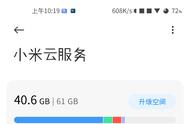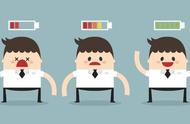薪资有价,数据无价!
电脑、手机作为打工人标配的生产力工具,都存储了大量的文件和资料,如果哪天不小心误操作,导致系统崩溃、文件损坏或丢失,那就芭比Q了……
所以,作为一名专业成熟的打工人,养成重要数据随时备份、多重备份的好习惯是很有必要的!
本篇给大家分享的就是电脑/手机备份指南,打工人一起“支棱”起来吧!
一、Windows 电脑备份对于打工人来说,所谓职场安全感,大概就是电脑系统崩溃时,有备份可救急!那么,Windows电脑该如何进行系统备份呢?具体操作如下:
① 打开【设置】>【更新和安全】>【备份】,然后点击【转到备份和还原】>【设置备份】,根据提示进行系统备份即可。(PS:建议将系统备份保存至外部存储设备上。)

② 打开【设置】>【更新和安全】>【恢复】,然后点击【重置此电脑】下的【开始】,根据提示进行还原即可!

除了系统备份外,Windows 10 系统还自带【文件历史记录备份】功能,支持文件删除后快速恢复,以及对文件不同时间版本进行恢复。具体操作如下:

操作打开【设置】>【更新和安全】>【备份】,就能看到【文件历史记录】。需要注意的是,与系统备份一样,要想使用这项功能,需要单独外挂一块移动硬盘或U盘,才能在【添加驱动器】中选用。
二、苹果 iOS设备备份搭载了 iOS 操作系统的苹果 iPhone、iPad 或 iPod touch系列设备,支持 iCloud 云备份与本地备份两种数据备份方式。
iCloud 云备份:提供最多 2TB 储存空间(高级方案可获得最多 4TB),而且操作很简单,无需将设备接入电脑,连接无线局域网即可进行云备份。